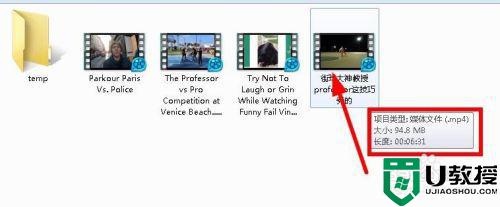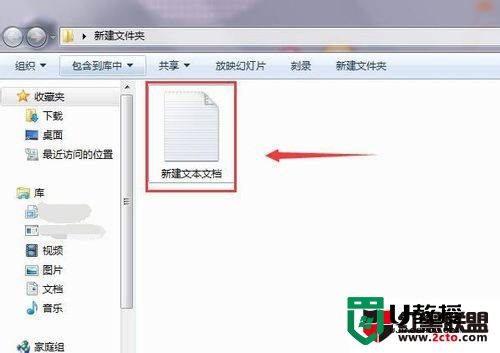电脑怎么显示文件后缀名 电脑文件显示后缀名设置方法
时间:2024-03-14作者:bianji
很多小伙伴想要查看电脑文件中的后缀名,却发现自己电脑中的文件后缀名并没有显示出来,于是来系统城求助小编,小编仔细研究了一番,下面就以win10系统为例,为大家具体介绍一下电脑文件显示后缀名设置方法,如果大家想要了解的话,赶紧来系统城查看小编带来的教程吧。

电脑怎么显示文件后缀名?
具体步骤如下:
1.打开“文件资源管理器";
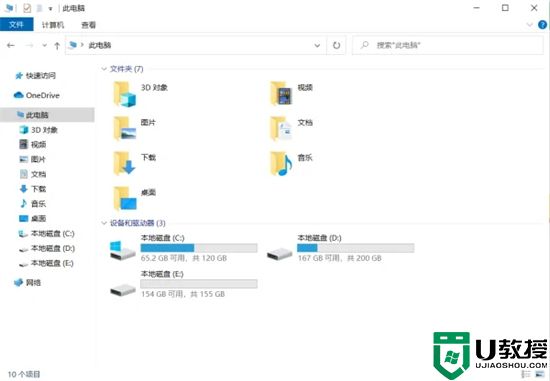
2.然后在文件资源管理器界面点击上方的查看,然后点击最右侧的选项;
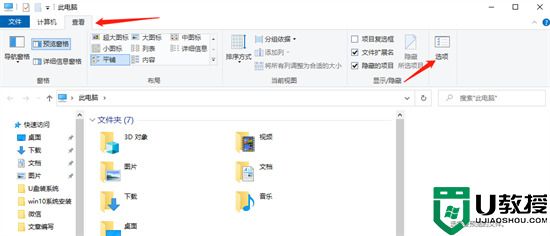
3.在文件夹选项界面里,我们点击最上方的查看;
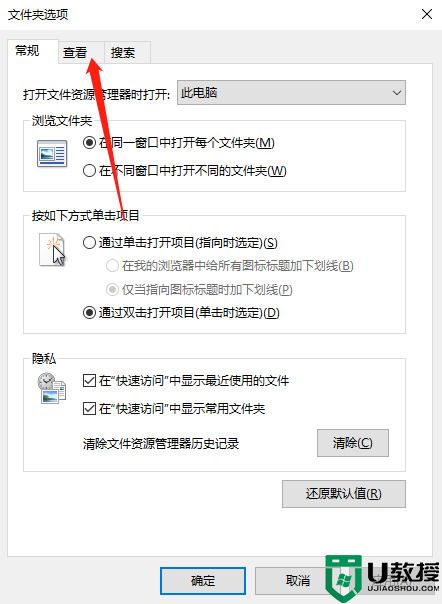
4.然后在下方的高级设置里,下拉找到隐藏文件和文件夹,把显示隐藏的文件、文件夹和驱动器这一选项勾选。
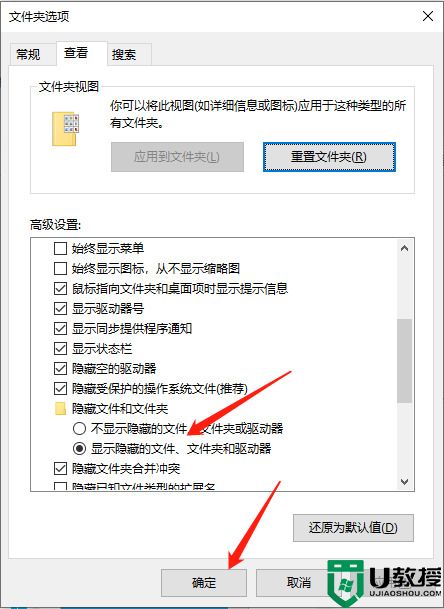
以上就是小编为大家带来的电脑怎么显示文件后缀名的方法了,希望能帮助到大家。